Вашият iPhone знае къде се намирате и помни къде сте били. Той съхранява записи на вашите чести разговори-известни също като „значими местоположения“-и използва тези данни, за да прави предложения въз основа на местоположението с помощта на Siri и за захранване на други функции. Не се паникьосвайте обаче: тези данни се съхраняват на телефона ви, а не се събират от Apple.
Може би все пак искате да го изключите. Може би имате афера и не искате подозрителният ви съпруг да разбере къде се свързвате вие и вашият любим. Или сте ченге под прикритие и не искате посещенията ви в полицейското управление да се показват на телефона ви. Днес ще видим как да осъществим достъп до данните за последните ви местоположения, да ги премахнем и да ги изключим напълно.
Как да намерите значими местоположения на вашия iPhone
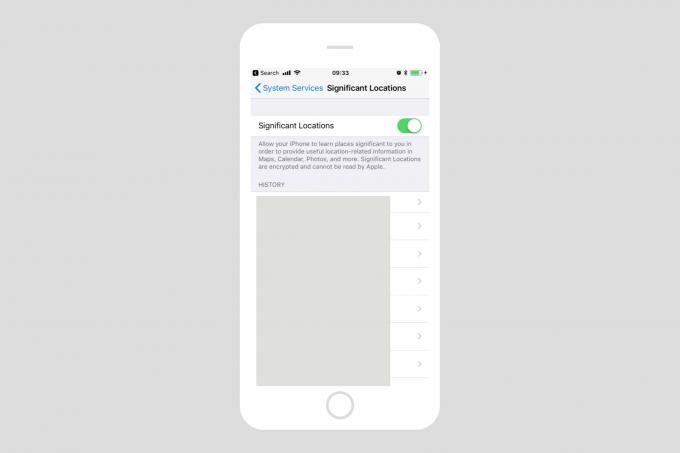
Настройките на значими местоположения са заровени доста дълбоко. Ще ги намерите в Настройки> Поверителност> Услуги за местоположение> Системни услуги> Значими местоположения. Трябва да се удостоверите, за да ги видите, като използвате паролата си, Touch ID или Face ID. След като влезете, ще видите списък на посетените от вас градове. Всяко от тях ще има броя на подлокациите и датата или периода от време на вашите посещения.
Градът, в който живеете, вероятно ще има най -много записи, но може да се изненадате кои други места са записани. За да видите местоположенията на карта, просто докоснете името на град.
Данните могат да бъдат очарователни или страшни, в зависимост от вашата гледна точка. Ще видите карта, показваща кръгове, показващи най-посещаваните ви местоположения. Под картата е даден списък, подреден по честота на посещения. Докоснете едно от тези местоположения и ще видите още един списък (и карта) с подробни данни за точните часове на вашите посещения.
Тази публикация ви е предоставена от mSpyLite.
Как да премахнете значителни местоположения от вашия iPhone
Има два начина за премахване на значими места: ядрен и хирургичен. На всяко място в тези списъци с данни можете да докоснете редактиране бутон горе вдясно и след това премахнете записите. В зависимост от това колко дълбоко сте в йерархията на списъка, можете отделно да изтриете отделни посещения на едно място или да премахнете цял град от историята си.
В нашия пример за ченге под прикритие полицаят може да избере просто да премахне полицейското управление посещения и напускане на останалите, въпреки че това означава премахване на всяко следващо посещение, за да остане „Чисто“.
Как да изключите изцяло проследяването на местоположението на iPhone
Ядреният вариант е да изключите значителни места. Това става чрез превключване на бутона в горната част на настройките на значимите местоположения. Ако обаче направите това, губите някои функции на iPhone. Например приспособленията на Карти няма да работят правилно без достъп до тези данни. Както винаги, трябва да решите дали компромисът си заслужава. Като се има предвид, че достъпът до тези данни изисква физически достъп до вашия iPhone (или iPad), както и вашата парола или пръстов отпечатък, може да считате данните за безопасни. Или не.
Като дневник
За някои хора данните за значимите местоположения могат да бъдат забавен начин да видят какво са правили в миналото. За други това може дори да се окаже полезно, като ви помогне да запомните посещенията на клиенти или да проследите този невероятен ресторант, който сте посещавали няколко пъти, докато сте на почивка. Като алтернатива, самото съществуване на този вид информация на вашия iPhone може да ви ужаси. Отидете да погледнете какво е записал вашият iPhone и вземете решение.
